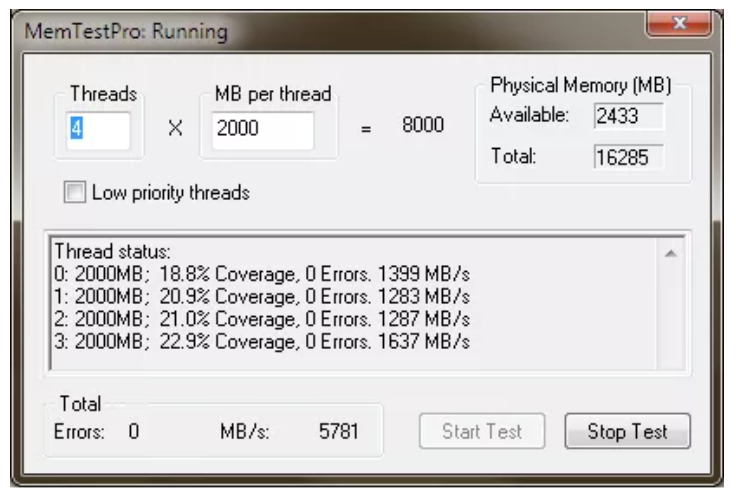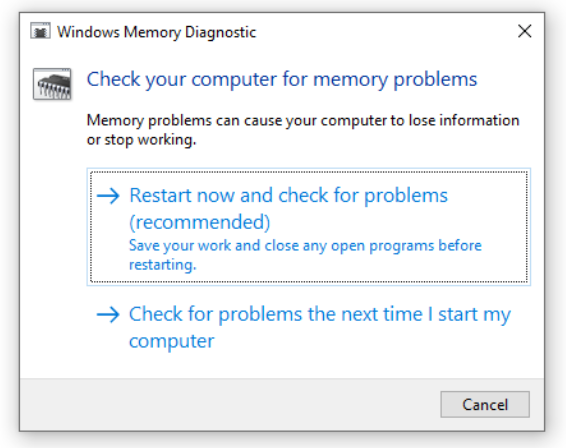نحوه تست RAM
اگر مورد ناخوشایندی از صفحه آبی رنگ در روی صفحه نمایشگر دارید، باید بررسی کنید که آیا RAM شما به درستی کار می کند یا خیر. رم لپ تاپ شما کلیدی در عملکرد آن است. به سادگی توضیح داده شده، RAM حافظه کوتاه مدت لپ تاپ شما است که از آن برای کار در وظیفه فعلی خود استفاده می کند. با این حال، مانند هر قسمت لپ تاپ ای، حتی بهترین RAM نیز می تواند از بین برود، بنابراین شما می خواهید بدانید که چگونه حافظه پایدار است یا خیر؟
یکی از اولین نشانه های خراب شدن حافظه، صفحه های آبی مرگ (BSOD) است. مشکلات حافظه معمولاً با شدت فزاینده ای که دارند به راحتی قابل مشاهده می شوند. در ابتدا، شما به ندرت دچار خرابی می شوید و سیستم همچنان قابل اجرا خواهد بود. اما قبل از اینکه بدانید، سیستم هنگام راه اندازی خراب می شود. بنابراین، شناسایی سریع مشکل مهم است.
روش های مختلفی برای آزمایش حافظه لپ تاپ شما وجود دارد. امروز به تعدادی از آنها خواهیم پرداخت.
نحوه تست RAM
یکی از گزینه های مورد علاقه ما در Tom’s Hardware، MemTest HCI Design است. نکته خوب در این مورد این است که شما نیازی به انجام هرگونه پیش بوت ندارید و هیچ راهنمایی وجود ندارد. شما فقط آن را اجرا کنید.
نحوه تست RAM با ابزار تشخیص حافظه Windows
ساده ترین راه برای تست حافظه خود استفاده از ابزار تشخیصی حافظه داخلی ویندوز 10 است.
- در Windows menu “Windows Memory Diagnostic” را جستجو کرده و برنامه را اجرا کنید.
- “اکنون مجدداً راه اندازی شده و مشکلات را بررسی کنید” را انتخاب کنید. ویندوز بطور خودکار راه اندازی می شود، تست را اجرا می کند و دوباره به ویندوز راه اندازی می شود.
- پس از راه اندازی مجدد، منتظر پیام نتیجه باشید. با شروع کار این سیستم ممکن است چند لحظه طول بکشد. صبور باش. این صفحه بلخره ظاهر می شود، اما مراقب آن باشید، زیرا به سرعت دوباره ناپدید می شود.
اگر حافظه رم خراب باشد چه می کنید؟
اگر خطایی پیدا نکردید: تبریک می گویم. حافظه شما مرتب است. می توانید مطمئن باشید و یا اگر مشکلی می بینید، عیب یابی را ادامه دهید تا بفهمید اکنون چه اتفاقی می افتد که مشکلات RAM رد شده است.
اگر خطایی دریافت کردید، همچنین تبریک می گویم: شما علت خرابی خود را پیدا کرده اید. در 95٪ موارد، تنها راه حل مشکلات حافظه خرید RAM جدید یا جایگزینی آن است. اگر چند کیت RAM دارید، حتماً آنها را به طور مستقل آزمایش کنید تا بفهمید چه مشکلی ایجاد می کند و برای ضمانت ارسال کنید. خوشبختانه بسیاری از کیت های RAM این روزها با ضمانت مادام العمر ارائه می شوند.
اما سه چیز وجود دارد که می توانید برای خلاص شدن از شر این مشکلات RAM ایجاد کنید.
اولین مورد این است که اطمینان حاصل کنید که RAM شما در ساعتهای صحیح سیستم شما کار می کند. سرعت و زمان بندی تمام حافظه روی برچسب یا بسته بندی آن نوشته شده است و شما می خواهید با استفاده از پروفایل های XMP موجود در BIOS خود مطمئن شوید که با این سرعت کار می کند. به سختی اتفاق می افتد، اما این امکان وجود دارد که حافظه سریعتر از آنچه که توانایی آن بود کار کند، که به طور طبیعی منجر به خطا می شود.
اگر تنظیم نمایه XMP مناسب در BIOS کمکی نمی کند، ترفند دیگری که گاهی اوقات جواب می دهد این است که حافظه خود را کم انسداد کنید – یعنی آن را کندتر از سرعت مورد نظر اجرا کنید. این کار را می توانید با کاهش فرکانس و پشت سر گذاشتن زمان بندی انجام دهید. با این حال، این اغلب یک اقدام موقتی است زیرا در صورت تخریب RAM، احتمالاً خطاها به زودی برمی گردند.
در آخر، توجه داشته باشید که سیستم عامل های خاص با تمام تنظیمات حافظه به خوبی بازی نمی کنند. اگر از یک فرکانس حافظه مخصوصاً بالا استفاده می کنید، حتماً بررسی کنید که آیا این مورد توسط پردازنده و مادربرد پشتیبانی می شود یا خیر. اگر در واقع کنترل کننده حافظه در پردازنده شما قادر به کنترل فرکانس های بالای RAM نیست، ترکیبات خارج از مشخصات باعث می شود که حافظه شکسته باشد.